Κορυφαίοι 7 τρόποι για να διορθώσετε τις επαφές iCloud που δεν συγχρονίζονται στο iPhone
Miscellanea / / April 26, 2022
Οι περισσότεροι χρήστες iPhone συγχρονίζουν τα δεδομένα τους στο iCloud, χάρη στη δωρεάν αποθήκευση 5 GB με κάθε λογαριασμό Apple. Διατηρώντας το δικό σου δεδομένα που δημιουργούνται αντίγραφα ασφαλείας στο χώρο αποθήκευσης cloud της Apple είναι μια καλή ιδέα, καθώς μπορείτε να έχετε πρόσβαση στο iCloud από τον Ιστό. Και ο συγχρονισμός των επαφών σας με το iCloud είναι ένα σημαντικό μέρος αυτού του αντιγράφου ασφαλείας για την επαναφορά τους κάθε φορά που επαναφέρετε το iPhone σας ή κάνετε αναβάθμιση σε νέο.

Ωστόσο, σπάνια θα το προσέξατε αυτό Η δημιουργία αντιγράφων ασφαλείας iCloud διαρκεί πολύ ή το iCloud δεν συγχρονίζει τις επαφές σας επειδή δεν θα υποψιάζεστε τον αυτόματο συγχρονισμό για να αντιμετωπίσετε λόξυγκα. Τα ζητήματα συγχρονισμού iCloud για τις επαφές ενδέχεται να αφήσουν έξω ορισμένες καταχωρίσεις που μπορεί να έχετε αποθηκεύσει πρόσφατα. Ευτυχώς, μπορείτε να το διορθώσετε με μερικά βήματα αντιμετώπισης προβλημάτων και λύσεις. Δείτε πώς μπορείτε να διορθώσετε τις επαφές iCloud που δεν συγχρονίζονται στο iPhone σας.
1. Συνδεθείτε σε ένα σταθερό δίκτυο Wi-Fi
Οποιαδήποτε δραστηριότητα συγχρονισμού ή δημιουργίας αντιγράφων ασφαλείας απαιτεί σταθερή σύνδεση στο διαδίκτυο. Μπορεί να χρησιμοποιείτε δεδομένα κινητής τηλεφωνίας ενώ ταξιδεύετε στο γραφείο ή σε άλλη συνάντηση. Επομένως, η χρήση δεδομένων κινητής τηλεφωνίας εν κινήσει ενδέχεται να μην συγχρονίσει σωστά τις επαφές.
Αντίθετα, συνιστούμε κάθε φορά που συνδέετε το iPhone σας σε ένα σταθερό δίκτυο Wi-Fi, να βεβαιωθείτε ότι ο συγχρονισμός του iCloud πραγματοποιείται για τις επαφές και άλλα δεδομένα στο iPhone σας. Σας προτείνουμε να ανοίξετε iCloud.com σε ένα πρόγραμμα περιήγησης και συγκρίνετε τις συγχρονισμένες επαφές του iPhone κάθε τόσο.
2. Απενεργοποιήστε τη λειτουργία χαμηλών δεδομένων
Εάν χρησιμοποιείτε μια μετρημένη σύνδεση δικτύου ή ένα hotspot για κινητά, το iPhone σας θα ενεργοποιήσει αυτόματα τη λειτουργία χαμηλών δεδομένων. Ενώ μπορείτε να χρησιμοποιήσετε άλλες εφαρμογές εύκολα, η λειτουργία χαμηλής κατανάλωσης ενέργειας αποτρέπει τα περισσότερα είδη συγχρονισμού παρασκηνίου, συμπεριλαμβανομένου του ίδιου για τις επαφές. Δείτε πώς μπορείτε να απενεργοποιήσετε τη λειτουργία χαμηλών δεδομένων.
Βήμα 1: Ανοίξτε την εφαρμογή Ρυθμίσεις στο iPhone σας και πατήστε Wi-Fi.

Βήμα 2: Επιλέξτε τον μικρό μπλε κύκλο με το εικονίδιο «i» δίπλα στο δίκτυο στο οποίο είναι συνδεδεμένο το iPhone.

Βήμα 3: Απενεργοποιήστε την εναλλαγή δίπλα στη Λειτουργία χαμηλών δεδομένων.

Αυτό θα αφήσει τις επαφές να συγχρονιστούν στο παρασκήνιο χωρίς ανησυχίες.
3. Ενεργοποίηση συγχρονισμού επαφών από τις ρυθμίσεις iCloud
Είναι φυσικό να απενεργοποιήσετε τον συγχρονισμό επαφών εάν δεν θέλετε οι επαφές σας Google να συγχρονίζονται με τις επαφές του iPhone. Επομένως, εάν πρέπει να ενεργοποιήσετε το Συγχρονισμός Επαφών για τον λογαριασμό σας στο iCloud για λήψη αντιγράφου των δεδομένων επαφών. Δείτε πώς μπορείτε να το ενεργοποιήσετε.
Βήμα 1: Ανοίξτε την εφαρμογή Ρυθμίσεις στο iPhone σας και πατήστε το όνομά σας που εμφανίζεται στην κορυφή.

Βήμα 2: Πατήστε στο iCloud.

Βήμα 3: Ενεργοποιήστε την εναλλαγή δίπλα στις Επαφές.

Εάν είναι ήδη ενεργοποιημένο, απενεργοποιήστε το για μερικά δευτερόλεπτα και ενεργοποιήστε το ξανά για να ενεργοποιήσετε ξανά τον συγχρονισμό.
4. Αποσυνδεθείτε και συνδεθείτε στον λογαριασμό σας Apple
Θα μπορούσε επίσης να είναι πιθανό το iCloud Drive να έχει προβλήματα συγχρονισμού με το iPhone σας. Σε μια τέτοια περίπτωση, το iCloud δεν θα δημιουργήσει αντίγραφο ασφαλείας των επαφών σας στο iPhone. Μπορείτε να δοκιμάσετε να αποσυνδεθείτε από το iCloud και να συνδεθείτε ξανά για να δείτε αν διορθώνεται το πρόβλημα. Δείτε πώς να το κάνετε.
Βήμα 1: Ανοίξτε την εφαρμογή Ρυθμίσεις στο iPhone σας και πατήστε το όνομά σας που εμφανίζεται στην κορυφή. Αυτό θα ανοίξει τις ρυθμίσεις iCloud σας.

Βήμα 2: Κάντε κύλιση προς τα κάτω και θα βρείτε την επιλογή Έξοδος. Πατήστε πάνω του.

Βήμα 3: Εισαγάγετε τον κωδικό πρόσβασης Apple ID και επιλέξτε Απενεργοποίηση στην επάνω δεξιά γωνία. Θα αποσυνδεθείτε από τον λογαριασμό iCloud.

Βήμα 4: Στο ίδιο μενού θα βρείτε την επιλογή Είσοδος. Πατήστε πάνω του και συνδεθείτε ξανά στον λογαριασμό σας Apple.
Περιμένετε μέχρι το iPhone σας να συγχρονίσει όλα τα δεδομένα στο iCloud.
5. Ορίστε τον Προεπιλεγμένο λογαριασμό Επαφών στο iCloud
Η Apple σάς δίνει την επιλογή να επιλέξετε τον προεπιλεγμένο λογαριασμό για συγχρονισμό των επαφών σας στο iPhone. Εάν έχετε ορίσει τον προεπιλεγμένο λογαριασμό ως Λογαριασμό Google ή άλλες υπηρεσίες, αλλάξτε τον σε iCloud και αφήστε τον συγχρονισμό να πραγματοποιηθεί. Δείτε πώς να το κάνετε.
Βήμα 1: Ανοίξτε την εφαρμογή Ρυθμίσεις στο iPhone σας. Κάντε κύλιση προς τα κάτω και επιλέξτε Επαφές.

Βήμα 2: Η τελευταία επιλογή σε αυτή τη σελίδα είναι Προεπιλεγμένος λογαριασμός. Πατήστε πάνω του.

Βήμα 3: Επιλέξτε iCloud. Τώρα το iPhone θα χρησιμοποιεί το iCloud για να συγχρονίσει όλα τα δεδομένα των επαφών.
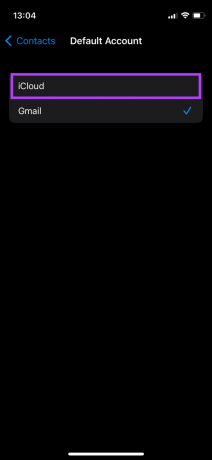
6. Ελευθερώστε χώρο αποθήκευσης iCloud
Η Apple παρέχει 5 GB δωρεάν αποθήκευσης iCloud με το Apple ID σας. Μπορεί να γεμίσει γρήγορα αν τείνετε να συγχρονίζετε όλες τις φωτογραφίες και τις λήψεις WhatsApp με το iCloud. Αυτό θα αφήσει πολύ λίγο χώρο για επαφή. Επομένως, θα χρειαστεί να έχετε επαρκή χώρο αποθήκευσης iCloud για να συγχρονίσετε ή να δημιουργήσετε αντίγραφα ασφαλείας των επαφών σας στο iPhone. Δείτε πώς μπορείτε να ελέγξετε τον δωρεάν αποθηκευτικό χώρο στο iCloud και να διαγράψετε περιττά αρχεία.
Βήμα 1: Ανοίξτε την εφαρμογή Ρυθμίσεις στο iPhone σας και πατήστε το όνομά σας που εμφανίζεται στην κορυφή. Αυτό θα ανοίξει τις ρυθμίσεις iCloud σας.

Βήμα 2: Πατήστε στο iCloud.

Βήμα 3: Η ποσότητα του χώρου αποθήκευσης που καταλαμβάνεται θα εμφανίζεται εδώ. Για να ελέγξετε και να διαγράψετε περιττά αρχεία, επιλέξτε την επιλογή Διαχείριση αποθήκευσης.

Βήμα 4: Πατήστε στο αντίγραφο ασφαλείας της σχετικής εφαρμογής για να αφαιρέσετε τα δεδομένα της από τον αποθηκευτικό χώρο iCloud. Για παράδειγμα, εάν θέλετε να διαγράψετε τα δεδομένα των συνημμένων για την εφαρμογή Mail, πατήστε στην εφαρμογή από τη λίστα και επιλέξτε Διαγραφή από την επόμενη οθόνη.


7. Ενημερώστε το iPhone σας στην πιο πρόσφατη έκδοση iOS
Το πρόβλημα δεν θα μπορούσε να είναι καθόλου με το iCloud απ' ό, τι γνωρίζετε και θα μπορούσε να είναι με το λογισμικό του iPhone σας, ειδικά αν χρησιμοποιείτε ένα παλιό iPhone με παλιά έκδοση iOS. Ο καλύτερος τρόπος για να το αντιμετωπίσετε είναι να ενημερώσετε το iPhone στην έκδοση iOS. Δείτε πώς να το κάνετε.
Βήμα 1: Μεταβείτε στην εφαρμογή Ρυθμίσεις στο iPhone σας και επιλέξτε Γενικά.

Βήμα 2: Πατήστε στην Ενημέρωση λογισμικού.

Βήμα 3: Εάν μια νέα ενημέρωση είναι διαθέσιμη για το iPhone σας, θα εμφανιστεί σε αυτήν την οθόνη. Επιλέξτε Λήψη και εγκατάσταση και περιμένετε να ολοκληρωθεί η εγκατάσταση.

Συγχρονίστε τις επαφές του iPhone σας στο iCloud
Αυτός είναι ο τρόπος με τον οποίο μπορείτε να διορθώσετε προβλήματα συγχρονισμού με τις επαφές στο iPhone σας. Αφού εμφανιστεί ένα αντίγραφο των επαφών σας iPhone στο iCloud, μπορείτε να αποκτήσετε πρόσβαση σε αυτές από το Mac, το iPad ή οποιαδήποτε άλλη συσκευή από το Ιστότοπος iCloud. Εάν αυτές οι λύσεις δεν βοηθήσουν, μπορείτε επίσης να το επιλέξετε επαναφέρετε τις επαφές από το iCloud με μη αυτόματο τρόπο.
Τελευταία ενημέρωση στις 26 Απριλίου 2022
Το παραπάνω άρθρο μπορεί να περιέχει συνδέσμους συνεργατών που βοηθούν στην υποστήριξη της Guiding Tech. Ωστόσο, δεν επηρεάζει τη συντακτική μας ακεραιότητα. Το περιεχόμενο παραμένει αμερόληπτο και αυθεντικό.



